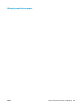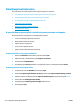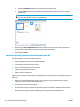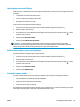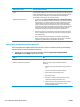HP LaserJet Pro CP1020 User Guide
Poboljšanje kvalitete ispisa
Većinu problema s kvalitetom ispisa možete spriječiti slijedeći ove smjernice.
●
U upravljačkom programu pisača koristite ispravnu postavku vrste papira
●
Podešavanje postavki ispisa u upravljačkom programu pisača
●
Koristite papir koji odgovara specifikacijama tvrtke HP
●
Ispisivanje stranice za čišćenje
●
Kalibriranje uređaja za poravnavanje boja
●
Provjerite ispisne uloške
U upravljačkom programu pisača koristite ispravnu postavku vrste papira
Provjerite postavku vrste papira ako se javljaju sljedeći problemi:
●
Toner se razmazuje po ispisanim stranicama.
●
Na ispisanim stranicama ima mrlja.
●
Ispisane stranice su izgužvane.
●
Toner se lista s ispisanih stranica.
●
Ispisane stranice imaju mala prazna područja.
Promjena postavke vrste papira za Windows
1. Na izborniku Datoteka u softverskom programu, kliknite Ispis.
2. Odaberite uređaj, a zatim pritisnite gumb Svojstva ili Preference.
3. Pritisnite karticu Papir/Kvaliteta.
4. Iz padajućeg popisa Vrsta je odaberite vrstu papira koji koristite, a zatim pritisnite gumb U redu.
Promjena postavke vrste papira za Mac
1. U softverskom izborniku Datoteka pritisnite opciju Ispis.
2. U izborniku Copies & Pages (Primjerci i stranice) pritisnite gumb Page Setup (Postavljanje stranice).
3. Odaberite veličinu iz padajućeg izbornika Paper Size (Veličina papira) i zatim pritisnite gumb U redu.
4. Otvorite izbornik Finishing (Završna obrada).
5. Iz padajućeg popisa Media-type (Vrsta medija) odaberite vrstu.
6. Pritisnite gumb Ispis.
112 Poglavlje 9 Rješavanje problema HRWW